Pemantau kedua ialah penyelesaian terbaik bagi mereka yang ingin mengembangkan permukaan tontonan komputer mereka. Tablet dan iPad boleh berfungsi sebagai alternatif yang berpatutan kepada persediaan monitor skala penuh, terutamanya apabila dimaksudkan untuk kegunaan sekali-sekala.

Jika anda tertanya-tanya cara menggunakan tablet atau iPad sebagai monitor kedua, anda telah sampai ke tempat yang betul. Artikel ini berkongsi petua dan apl berguna yang boleh anda gunakan untuk menyambung kedua-duanya dengan lancar. Mari selami terus.
Cara Menggunakan Tablet atau iPad sebagai Monitor Kedua untuk PC Windows
Menyambungkan tablet atau iPad ke PC Windows boleh dilakukan melalui aplikasi pihak ketiga. Terdapat banyak apl di luar sana, tetapi kami hanya menyenaraikan beberapa yang terbaik.
mengapa youtube tidak akan dimainkan semasa saya mengunci telefon saya
Pemenang kami untuk menyambungkan mana-mana peranti ke PC Windows anda ialah apl Splashtop. Alat akses jauh ini membolehkan anda menggunakan PC Windows anda daripada iPad atau tablet dengan langganan atau secara percuma. Perkara yang menarik ialah ciri pencerminan skrin disertakan dengan versi percuma.
Terdapat dua komponen aplikasi ini. Splashtop, apl yang anda pasang pada tablet atau iPad anda, dan Splash Display, ejen PC Windows.
Ikuti langkah di bawah untuk mendapatkan arahan terperinci tentang cara menyambungkan iPad atau tablet anda ke PC Windows:
- Muat turun Splashtop apl pada anda iPad atau Android tablet.
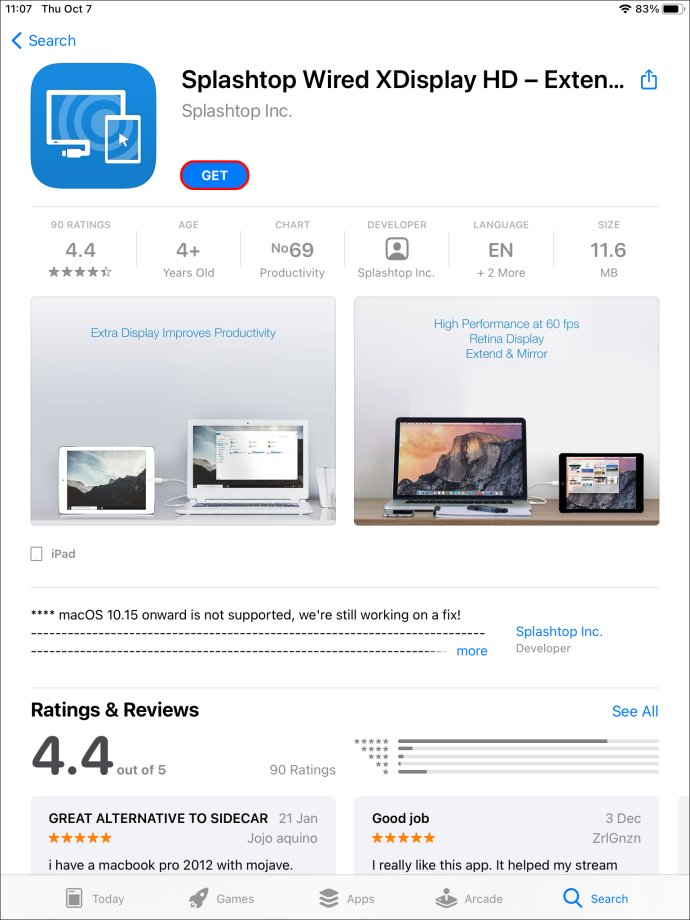
- Pasangkan Splashtop XDisplay ejen pada desktop Windows anda.
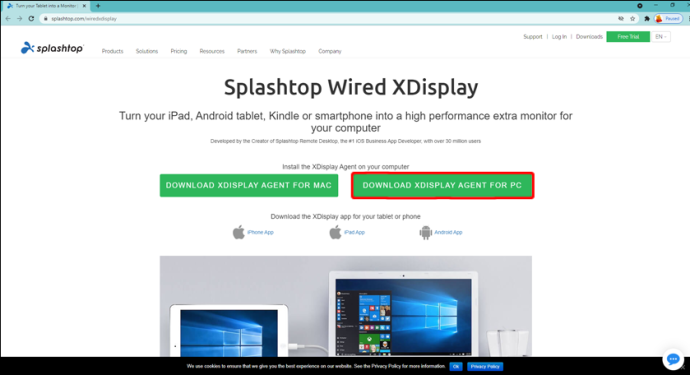
- Gunakan kabel pengecasan untuk menyambungkan iPad atau tablet anda ke komputer setelah perisian dipasang.

- Lancarkan apl pada kedua-dua peranti.
Desktop anda kini sepatutnya muncul pada skrin iPad atau tablet anda dan tablet anda kini tersedia sebagai skrin biasa.
Anda boleh menyesuaikan paparan untuk memanfaatkannya sepenuhnya. Hanya lancarkan aplikasi XDisplay pada desktop Windows anda dan ubah suai kadar bingkai, kualiti skrin dan resolusi.
Secara keseluruhan, Splashtop ialah pilihan merentas platform yang murah, tetapi ia bukan yang paling lancar. Walau bagaimanapun, ia akan melakukan kerja dengan baik tanpa merugikan wang.
Menggunakan iPad sebagai Monitor Kedua dengan Paparan Duet
Sama seperti Splashtop, Duet Display berfungsi dengan menyambungkan iPad dan Windows anda dengan kabel pengecasan. Apl Duet percuma untuk Windows tersedia, tetapi anda perlu membayar untuk iPad versi. Ia adalah antara pengalaman aplikasi paling lancar jika anda ingin menukar iPad atau tablet anda menjadi monitor kedua.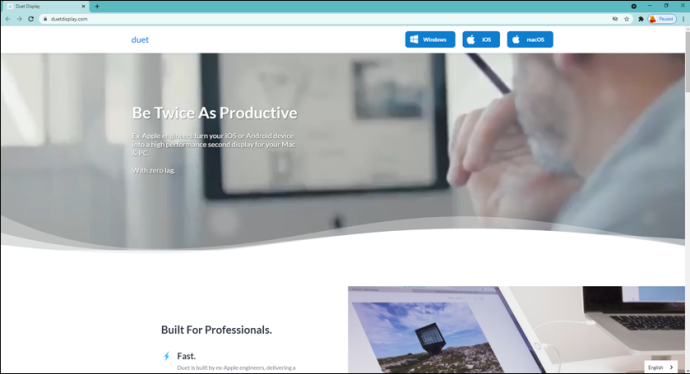
Versi standard menyokong papan kekunci iPad dan akan menambah kawalan sentuh pada apl komputer anda pada skrin. Anda boleh menggunakan ciri Duet Air yang disertakan dengan langganan berbayar untuk menambah sambungan wayarles, desktop jauh dan grafik yang dipertingkatkan. Walau bagaimanapun, ciri lanjutan ini memerlukan langganan tahunan. Jika anda merancang untuk menggunakan tablet untuk ciri lukisan, anda mungkin mahu membayar yuran tambahan untuk langganan Duet Pro.
- Selepas memasang apl pada desktop dan tablet anda, pastikan apl itu berjalan pada desktop anda.
- Kemudian, palamkan PC ke dalam tablet menggunakan USB. Sambungan hendaklah serta-merta, dan desktop akan sedia untuk digunakan.
- Untuk mengubah tetapan skrin, pilih Paparan Duet ikon pada PC. Tetapan lalai biasanya berfungsi dengan baik tetapi mungkin kelihatan lembap jika anda menggunakan komputer riba yang lebih lama. Pada masa itulah anda boleh menurunkan resolusi atau kadar bingkai.
Cara Menggunakan Tablet atau iPad sebagai Monitor Kedua untuk Mac
Jika anda menggunakan iPad, teruskan membaca bahagian ini. Jika anda ingin menyambungkan tablet Android ke Mac, langkau ke Kaedah alternatif bahagian.
Sidecar ialah alat asli yang hebat yang membolehkan anda menggunakan iPad anda dalam orientasi landskap sebagai monitor kedua untuk Mac anda. Anda boleh menggunakan alat ini untuk menunjukkan aplikasi yang berbeza pada iPad anda atau yang sama seperti Mac anda.
Pastikan peranti anda mempunyai Wi-Fi dan Bluetooth dihidupkan untuk sambungan berfungsi.
Tweak Pilihan Sidecar
Untuk menyediakan Sidecar, pertama sekali, pastikan anda log masuk dengan ID Apple yang sama pada iPad dan Mac anda.
Kemudian, ikuti langkah di bawah:
- Buka anda Mac dan navigasi ke menu epal .
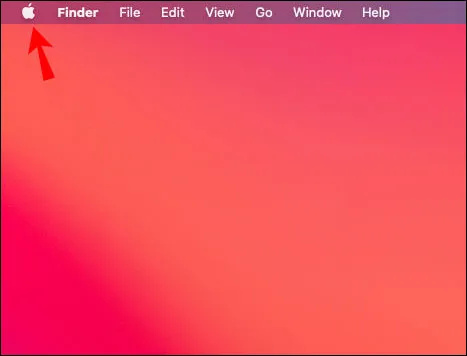
- Pergi ke Keutamaan Sistem , kemudian Sidecar .
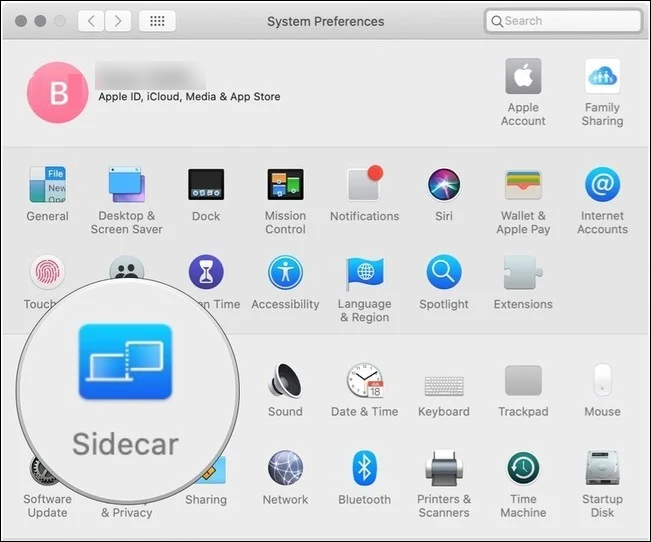
- Tetapkan pilihan untuk menunjukkan bar sisi dan Bar Sentuh pada iPad anda.
- Pilih Sambung ke menu pop timbul jika anda belum disambungkan ke iPad anda.
- Pilih iPad anda daripada senarai.
Cara lain untuk menyambungkan peranti adalah dengan menggunakan Paparan di dalam Pusat Kawalan dan juga Menu Paparan daripada bar menu. Anda juga boleh menavigasi untuk memaparkan pilihan dan menggunakan menu pop Paparan AirPlay.
windows 10 mengaktifkan smb1
Tidak perlu menggunakan kabel untuk menyambungkan Mac dan iPad anda dengan Sidecar.
Menggunakan Sidecar
Jika anda belum menyambungkan Mac anda ke iPad, navigasi ke Pusat Kawalan , kemudian klik Paparan . Anda akan melihat menu Sidecar muncul. Menu ini ialah tempat anda boleh menukar cara anda bekerja dengan iPad anda. Contohnya, anda boleh bertukar antara pencerminan skrin atau menggunakan iPad sebagai paparan berasingan. Anda juga boleh memilih sama ada untuk menyembunyikan atau menunjukkan Bar Sentuh pada iPad anda.
Berikut ialah beberapa arahan asas untuk anda bermula:
- Alihkan tetingkap dari komputer anda ke iPad: Seret tetingkap ke tepi skrin dan tunjukkan penuding muncul pada iPad. Secara bergantian, pilih Tingkap , kemudian Alihkan Tetingkap ke iPad .
- Alihkan tetingkap daripada iPad ke Mac: Seret tetingkap daripada iPad anda ke tepi sehingga anda melihat penuding pada Mac.
- Gunakan Touch Bar pada iPad anda: Ketik mana-mana butang daripada Bar Sentuh menggunakan jari anda atau Apple Pencil.
- Putuskan sambungan iPad: Apabila anda selesai bekerja, ketik pada Putuskan sambungan butang di bahagian bawah bar sisi iPad.
Kaedah Alternatif untuk Menggunakan iPad sebagai Monitor Kedua untuk Mac
Mungkin anda mempunyai versi Mac lama yang tidak menyokong Sidecar atau anda menggunakan tablet Android. Jika ya, anda masih boleh mencerminkan skrin iPad atau tablet anda. Anda hanya perlu menggunakan apl pihak ketiga.
Pilihan yang paling murah ialah Splashtop Wired XDisplay. Untuk menggunakan apl ini, anda harus menyambungkan Mac dan iPad atau tablet anda dengan USB. Walaupun apl ini tidak memberikan pengalaman yang paling lancar, ia menyelesaikan tugas.
bolehkah anda menghantar wang dari aplikasi venmo ke tunai
Berikut ialah cara menyambungkan iPad anda ke Mac anda menggunakan aplikasi ini:
- Muat turun dan pasang XDisplay ejen pada Mac anda.
- Muat turun dan pasang XDisplay apl pada anda iPad atau tablet .
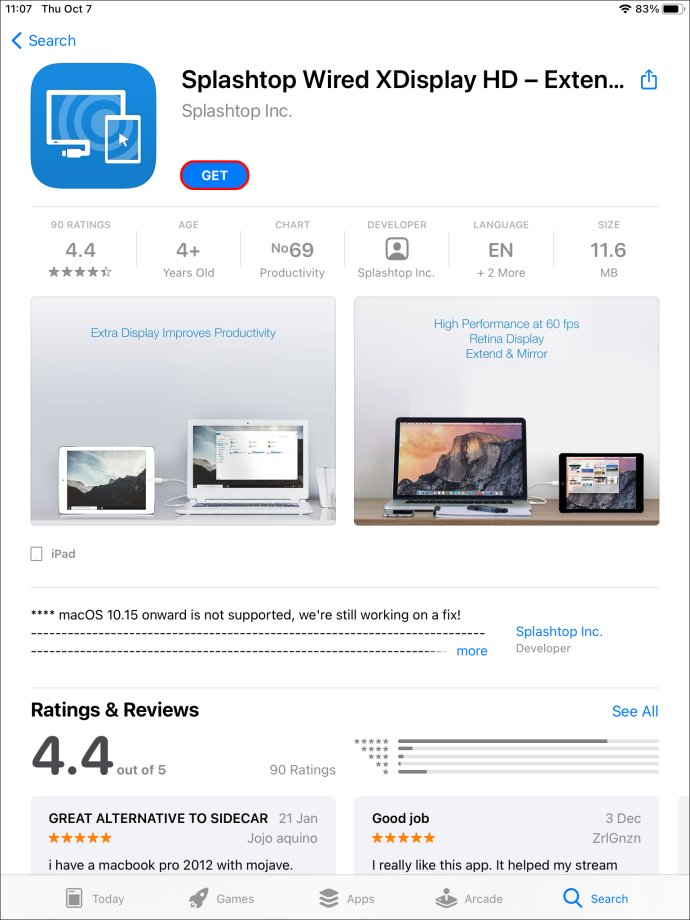
- Jalankan apl desktop dan kemudian sambungkan iPad atau tablet ke Mac anda menggunakan kabel.

- Anda akan melihat desktop kosong muncul pada tablet. Navigasi ke Paparan tetapan untuk mengubah suai tetapan monitor.
XDisplay menawarkan pengalaman pencerminan skrin yang cukup baik, dan ia merupakan alternatif yang bagus jika Mac anda tidak mempunyai fungsi Sidecar. Walau bagaimanapun, jika anda memerlukan pendekatan yang lebih profesional daripada XDisplay, anda mungkin ingin mempertimbangkan untuk melabur dalam Duet Display. Ia lebih mahal tetapi alternatif yang lebih baik.
Sama seperti Splashtop, terdapat apl berasingan untuk iPad atau tablet anda dan Mac anda dipasang. Ambil perhatian bahawa apl iOS standard ialah . Versi standard juga menggunakan kabel untuk menyambungkan kedua-dua peranti. Anda boleh membayar tambahan untuk mendapatkan versi sambungan wayarles dan ciri lain seperti desktop jauh atau grafik yang dipertingkatkan. Akhir sekali, untuk ciri lukisan, anda juga akan membayar yuran tahunan.
Persediaan Dwi Monitor di Telapak Tangan Anda
Melabur dalam persediaan dwi monitor adalah usaha yang agak mahal. Melainkan anda benar-benar memerlukan sistem berskala penuh, anda boleh menukar iPad atau tablet anda menjadi monitor kedua. Syukurlah, terdapat cukup aplikasi yang sangat baik yang membantu menyambungkan peranti, dan Mac juga mempunyai ciri terbina dalam yang membolehkan anda berbuat demikian.
Artikel ini menerangkan kaedah terbaik untuk menggunakan tablet atau iPad anda sebagai monitor kedua. Mudah-mudahan, mereka akan membantu meningkatkan produktiviti anda tanpa merosakkan wang.
Pernahkah anda menggunakan mana-mana aplikasi yang disebut sebagai monitor kedua? Mana satu kegemaran anda? Beritahu kami di bahagian komen di bawah.









